Flutter实战 开发Package
第二章中已经讲过如何使用 Package(包),我们知道通过 package 可以创建共享的模块化代码,本节将重点讲一下如何开发并发布我们自己的 Package。一个最小的 Package 包括:
- 一个
pubspec.yaml文件:声明了 Package 的名称、版本、作者等的元数据文件。 - 一个
lib文件夹:包括包中公开的(public)代码,最少应有一个<package-name>.dart文件
Flutter Packages 分为两类:
- Dart 包:其中一些可能包含 Flutter 的特定功能,因此对 Flutter 框架具有依赖性,这种包仅用于Flutter,例如
fluro(opens new window)包。 - 插件包:一种专用的 Dart 包,其中包含用 Dart 代码编写的 PI,以及针对 Android(使用 Java 或 Kotlin)和针对 iOS(使用 OC 或 Swift)平台的特定实现,也就是说插件包括原生代码,一个具体的例子是
battery(opens new window)插件包。
注意,虽然 Flutter 的 Dart 运行时和 Dart VM 运行时不是完全相同,但是如果 Package 中没有涉及这些存在差异的部分,那么这样的包可以同时支持 Flutter 和 Dart VM,如 Dart http 网络库dio (opens new window)。
下面我将带领读者一步步来开发一个 Dart Package。
#第一步:创建Dart包
您可以通过 Android Studio:File>New>New Flutter Project 来创建一个 Package 工程,如图12-1所示:

您也可以通过使用--template=package 来执行 flutter create 命令来创建:
flutter create --template=package hello
这将在hello/文件夹下创建一个具有以下专用内容的 package 工程:
lib/hello.dart:Package 的 Dart 代码test/hello_test.dart:Package 的单元测试代码。
#实现package
对于纯 Dart 包,只需在主lib/<package name>.dart文件内或lib目录中的文件中添加功能即可 。要测试软件包,请在test目录中添加unit tests (opens new window)。下面我们看看如何组织 Package 包的代码,我们以 shelf Package 为例,它的目录结构如图12-2所示:
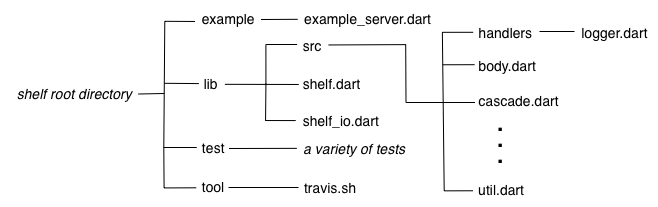 在 lib 根目录下的“shelf.dart”中,导出了多个“lib/src”目录下的 dart 文件:
在 lib 根目录下的“shelf.dart”中,导出了多个“lib/src”目录下的 dart 文件:
export 'src/cascade.dart';
export 'src/handler.dart';
export 'src/handlers/logger.dart';
export 'src/hijack_exception.dart';
export 'src/middleware.dart';
export 'src/pipeline.dart';
export 'src/request.dart';
export 'src/response.dart';
export 'src/server.dart';
export 'src/server_handler.dart';而 Package 中主要的功能的源码都在 src 目录下。shelf Package 也导出了一个迷你库: shelf_io,它主要是处理 HttpRequest 的。
#导入包
当需要使用这个 Package 时,我们可以通过"package:"指令来指定包的入口文件:
import 'package:utilities/utilities.dart';同一个包中的源码文件之间也可以使用相对路径来导入。
#生成文档
可以使用 dartdoc (opens new window)工具来为 Package 生成文档,开发者需要做的就是遵守文档注释语法在代码中添加文档注释,最后使用 dartdoc 可以直接生成 API 文档(一个静态网站)。文档注释是使用三斜线"///"开始,如:
/// The event handler responsible for updating the badge in the UI.
void updateBadge() {
...
}详细的文档语法请参考dartdoc (opens new window)。
#处理包的相互依赖
如果我们正在开发一个hello包,它依赖于另一个包,则需要将该依赖包添加到pubspec.yaml文件的dependencies部分。 下面的代码使url_launcher插件的 API 在hello包中是可用的:
在 hello/pubspec.yaml中:
dependencies:
url_launcher: ^0.4.2
现在可以在hello中import 'package:url_launcher/url_launcher.dart' 然后调用 launch()方法了。
这与在Flutter应用程序或任何其他 Dart 项目中引用软件包没有什么不同。
但是,如果hello碰巧是一个插件包,其平台特定的代码需要访问url_launcher公开的特定于平台的 API,那么我们还需要为特定于平台的构建文件添加合适的依赖声明,如下所示。
Android
在 hello/android/build.gradle:
android {
// lines skipped
dependencies {
provided rootProject.findProject(":url_launcher")
}
}
您现在可以在hello/android/src源码中import io.flutter.plugins.urllauncher.UrlLauncherPlugin访问UrlLauncherPlugin类。
iOS
在hello/ios/hello.podspec:
Pod::Spec.new do |s|
# lines skipped
s.dependency 'url_launcher'
您现在可以在hello/ios/Classes源码中 #import "UrlLauncherPlugin.h" 然后访问 UrlLauncherPlugin类。
#解决依赖冲突
假设我们想在我们的hello包中使用some_package和other_package,并且这两个包都依赖url_launcher,但是依赖的是url_launcher的不同的版本。 那我们就有潜在的冲突。避免这种情况的最好方法是在指定依赖关系时,程序包作者使用版本范围 (opens new window)而不是特定版本。
dependencies:
url_launcher: ^0.4.2 # 这样会较好, 任何0.4.x(x >= 2)都可.
image_picker: '0.1.1' # 不是很好,只有0.1.1版本.
如果some_package声明了上面的依赖关系,other_package声明了url_launcher版本像’0.4.5’或’^0.4.0’,pub将能够自动解决问题。
即使some_package和other_package声明了不兼容的url_launcher版本,它仍然可能会和url_launcher以兼容的方式正常工作。 你可以通过向hello包的pubspec.yaml文件中添加依赖性覆盖声明来处理冲突,从而强制使用特定版本:
强制使用 0.4.3版本的url_launcher,在 hello/pubspec.yaml中:
dependencies:
some_package:
other_package:
dependency_overrides:
url_launcher: '0.4.3'
如果冲突的依赖不是一个包,而是一个特定于 Android 的库,比如guava,那么必须将依赖重写声明添加到 Gradle 构建逻辑中。
强制使用23.0版本的guava库,在hello/android/build.gradle中:
configurations.all {
resolutionStrategy {
force 'com.google.guava:guava:23.0-android'
}
}Cocoapods 目前不提供依赖覆盖功能。
#发布Package
一旦实现了一个包,我们可以在Pub (opens new window)上发布它 ,这样其他开发者就可以轻松使用它。
在发布之前,检查pubspec.yaml、README.md以及CHANGELOG.md文件,以确保其内容的完整性和正确性。然后,运行 dry-run 命令以查看是否都准备OK了:
flutter packages pub publish --dry-run验证无误后,我们就可以运行发布命令了:
flutter packages pub publish如果你遇到包发布失败的情况,先检查是否因为众所周知的网络原因,如果是网络问题,可以使用 VPN,这里需要注意的是一些代理只会代理部分 APP 的网络请求,如浏览器的,它们可能并不能代理 dart 的网络请求,所以在这种情况下,即使开了代理也依然无法连接到 Pub,因此,在发布 Pub 包时使用全局代理或全局 VPN 会保险些。如果网络没有问题,以管理员权限(sudo)运行发布命令重试。
很多时候开启全局代理也不会让 terminal 中的流量打代理服务器走,以 socks5 为例,应该在终端下输入以下指令:
export all_proxy=socks5://127.0.0.1:1080此时终端中的 http 和 https 流量会打代理服务器走,可以通过
curl -i https://ip.cn指令查看代理设置是否成功。

